更新时间:2024-02-29 GMT+08:00
创建并行文件系统
用户可以通过控制台创建并行文件系统。
操作步骤
- 在管理控制台首页,选择。
- 选择左侧导航栏的“并行文件系统”,进入并行文件系统控制台。
- 单击界面右上角的“创建并行文件系统”,进入创建页面。
- 设置并行文件系统的区域和名称。
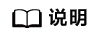
- 并行文件系统创建成功后,不能修改名称,请提前规划合适的名称。
- 由于通过URL访问并行文件系统时,名称会作为URL的一部分,根据DNS标准,URL不支持大写字母,无法区分带大写字母的并行文件系统。因此,名称仅支持小写字母、数字、“-”、“.”。例如:如果想通过URL访问名为“MyFileSystem”的文件系统,该URL将解析成名为“myfilesystem”的文件系统,导致访问出错。
- 数据冗余存储策略:配置多AZ后,数据冗余存储至多个AZ中,可用性更高。
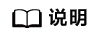
请根据业务情况提前规划是否配置多AZ功能,并行文件系统一旦创建成功,后续无法修改数据冗余存储策略。
- 策略:您可以为并行文件系统配置私有、公共读、或公共读写策略。
- 在界面最下方确认配置信息后,单击“立即创建”。
- 创建成功后,回到对象存储服务的并行文件系统控制台,即可看到已创建的并行文件系统。
至此,用户就可以像操作OBS桶一样使用并行文件系统了。如何使用并行文件系统,请参见并行文件系统的使用方式。
父主题: 控制台方式






